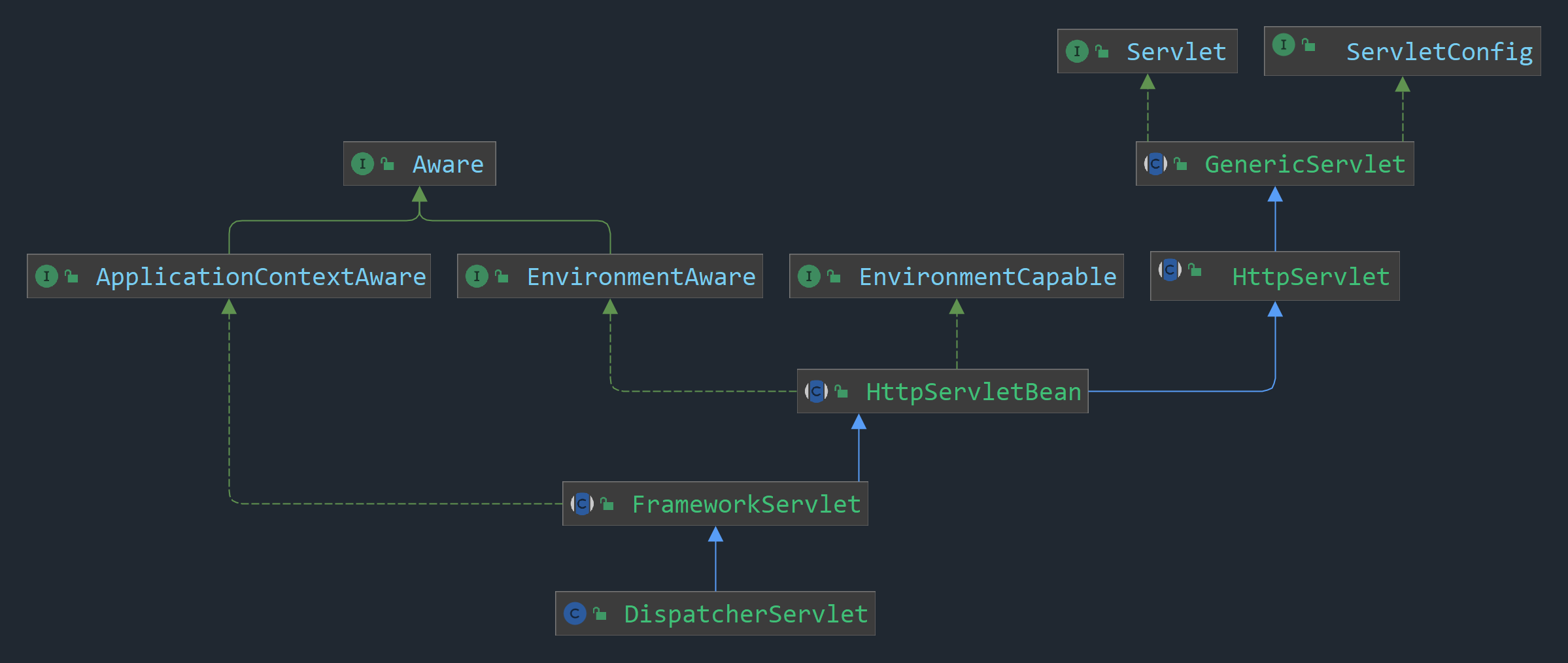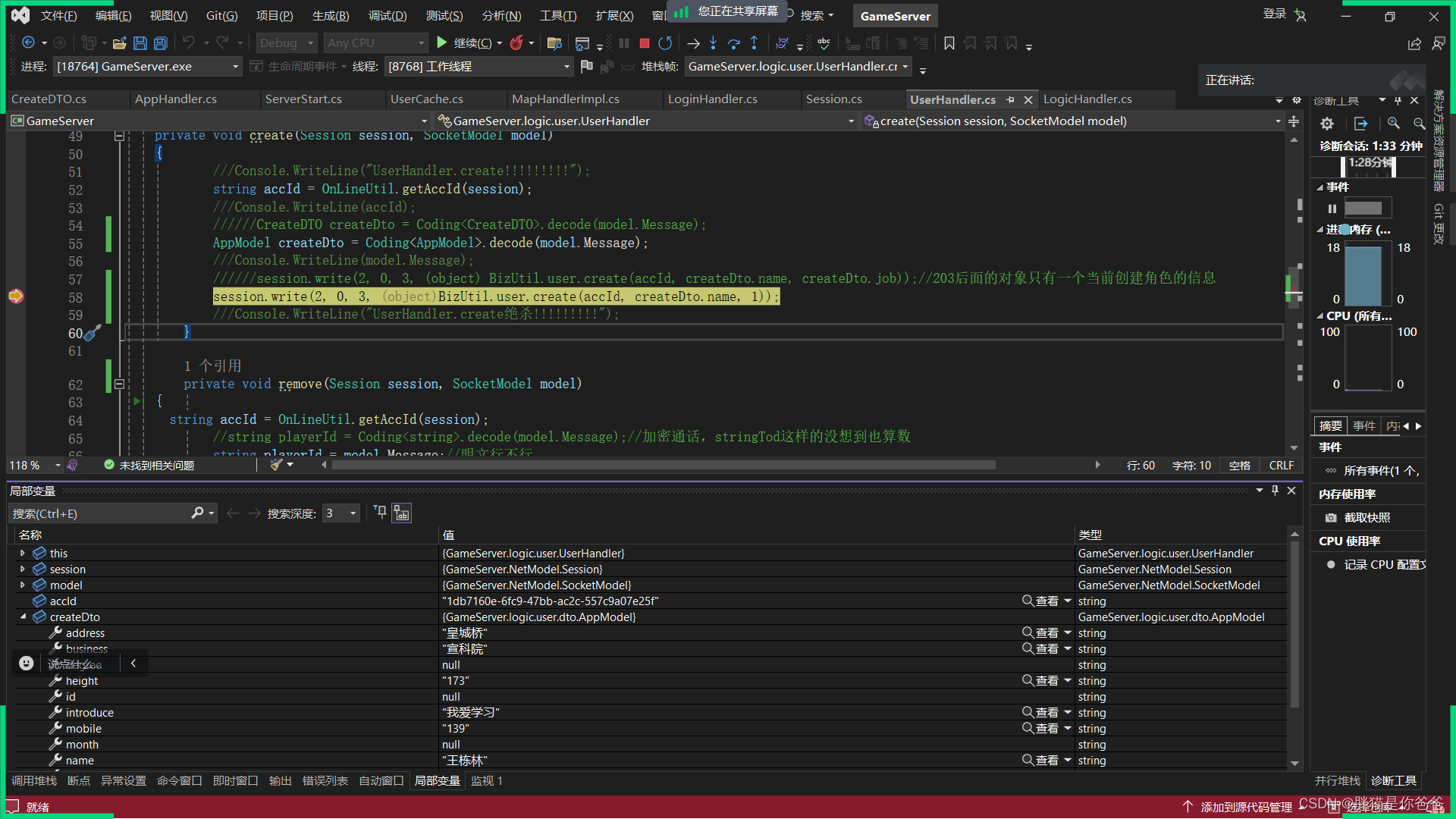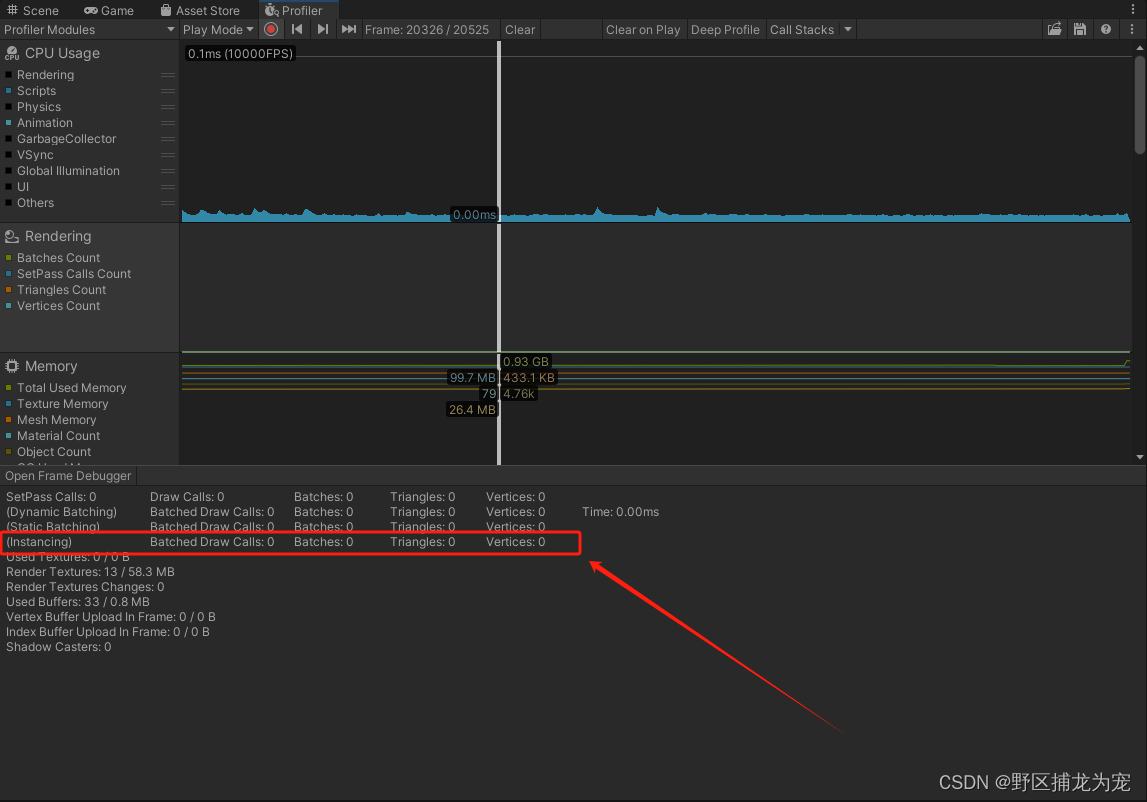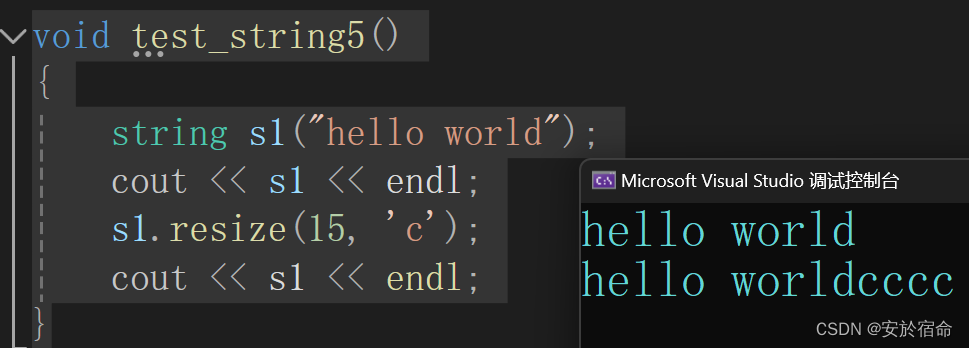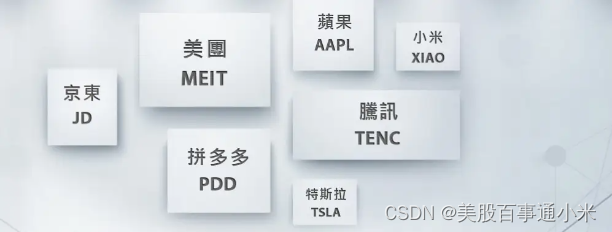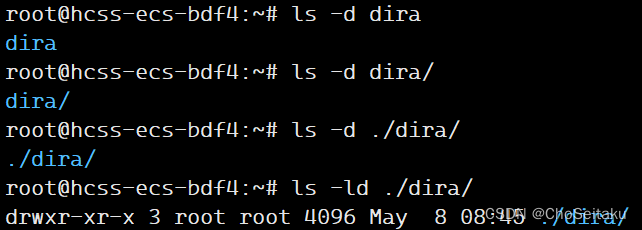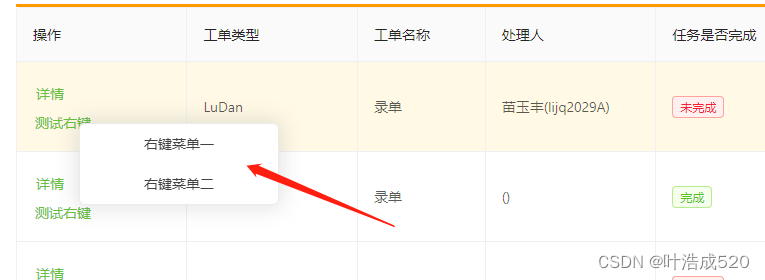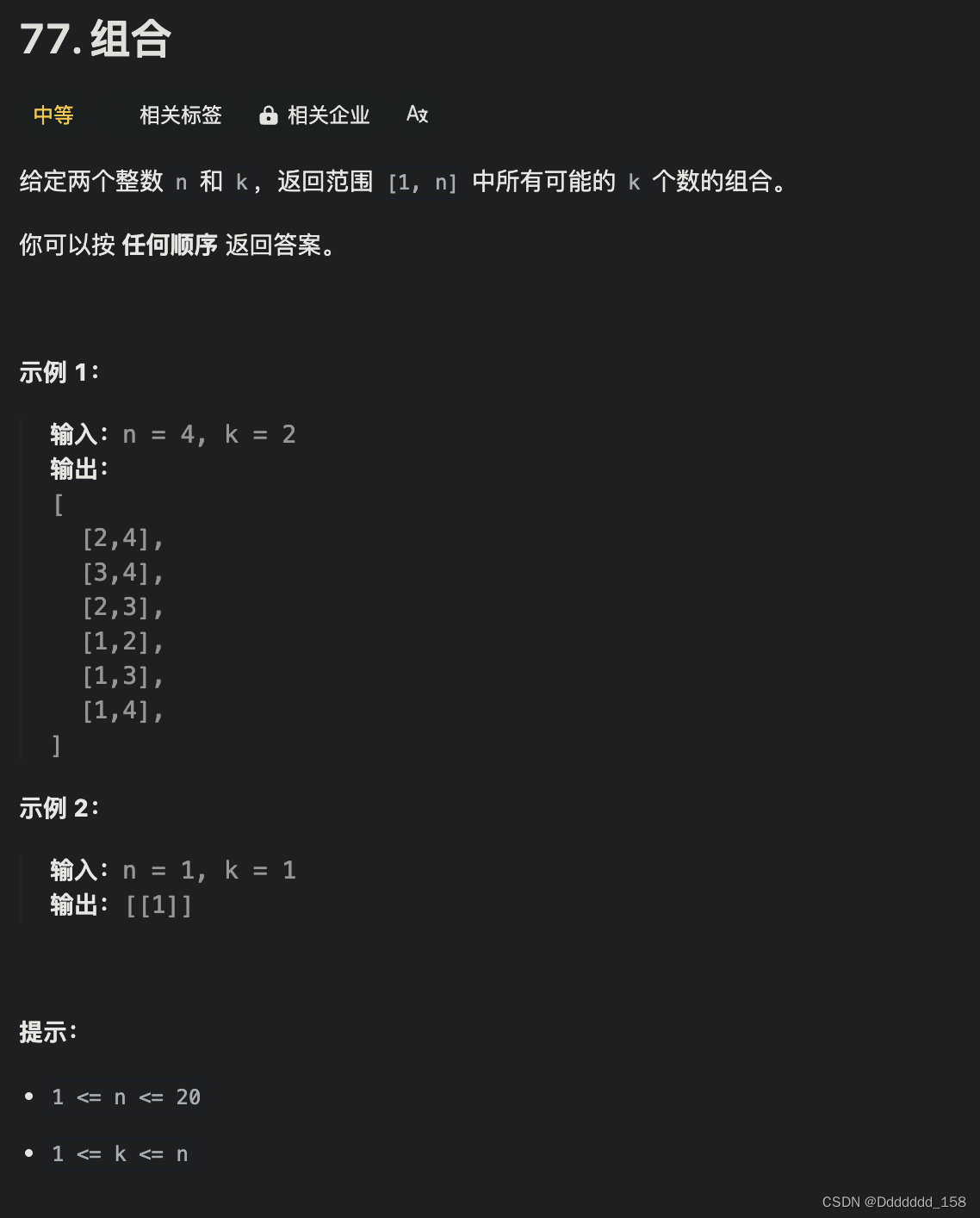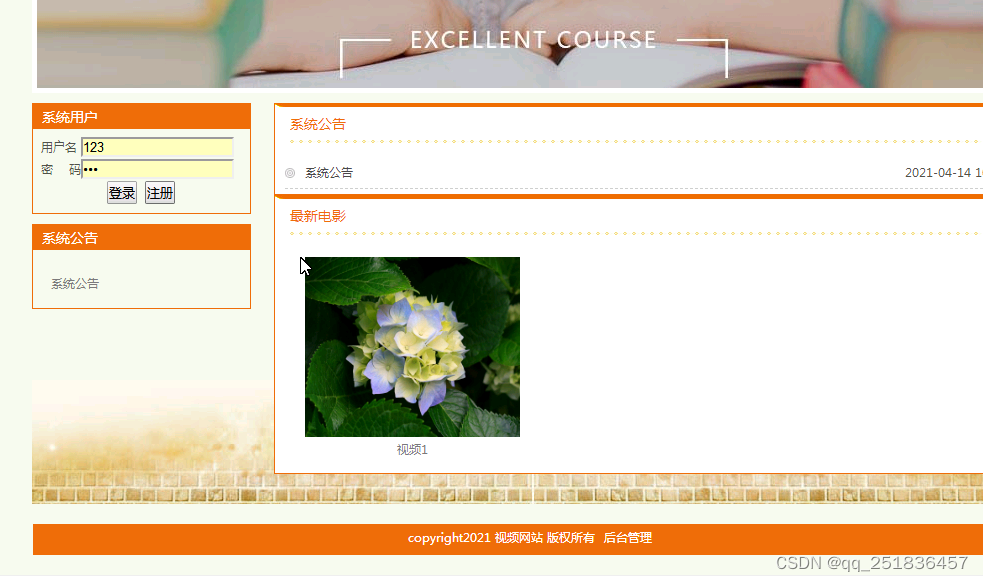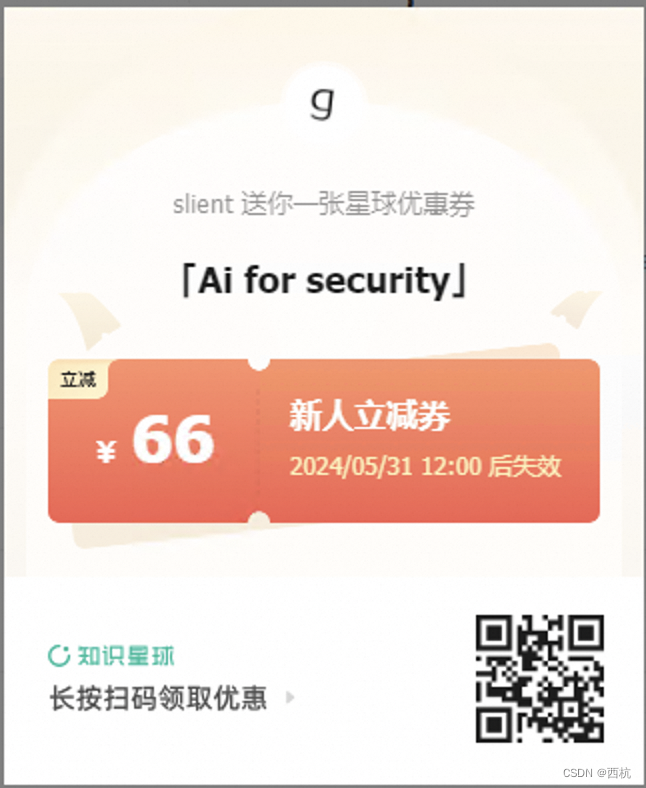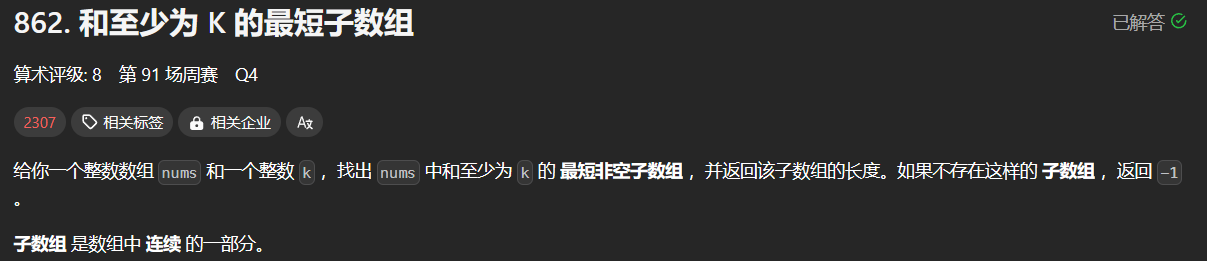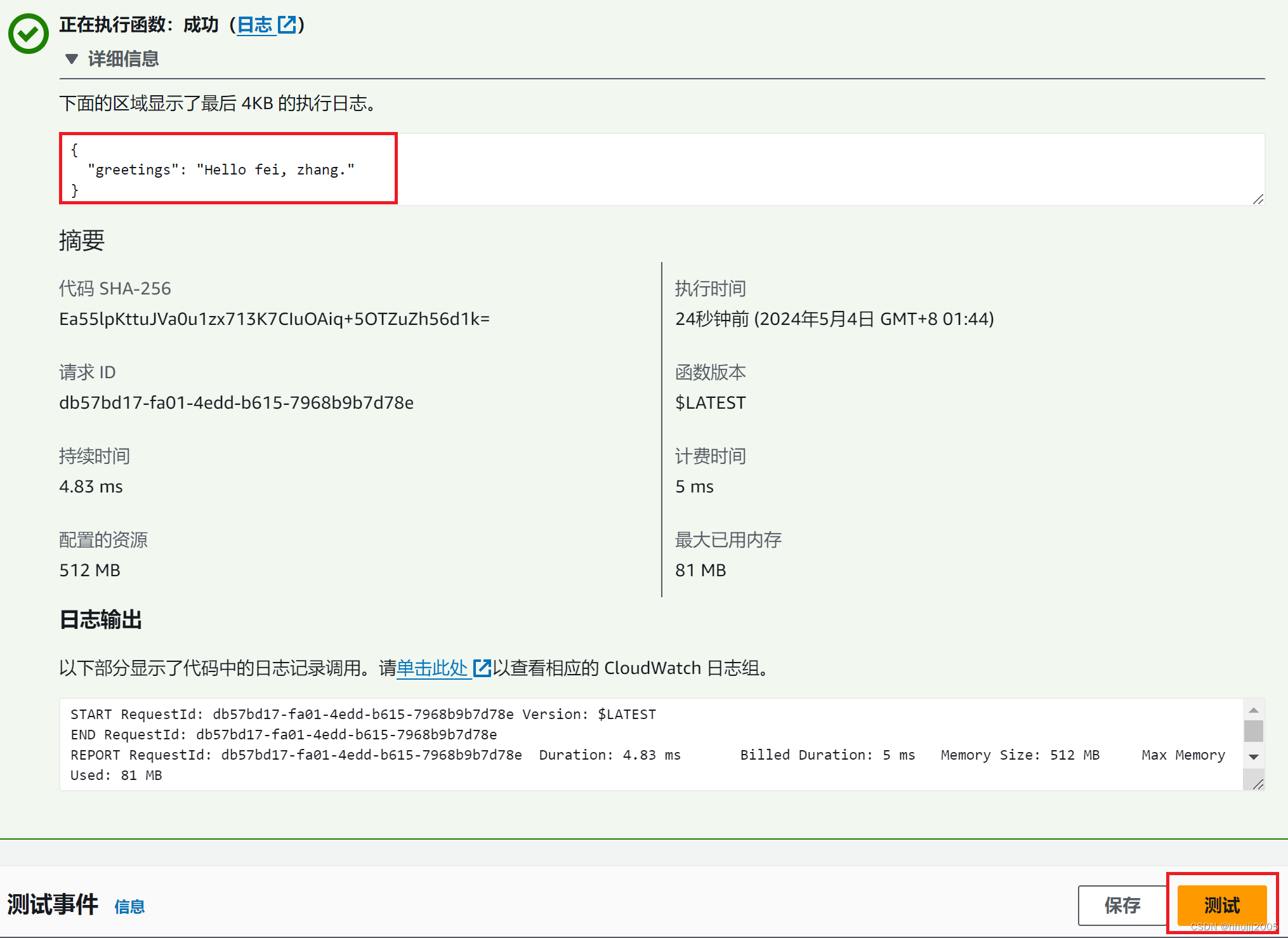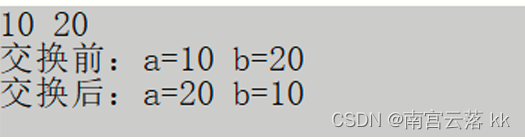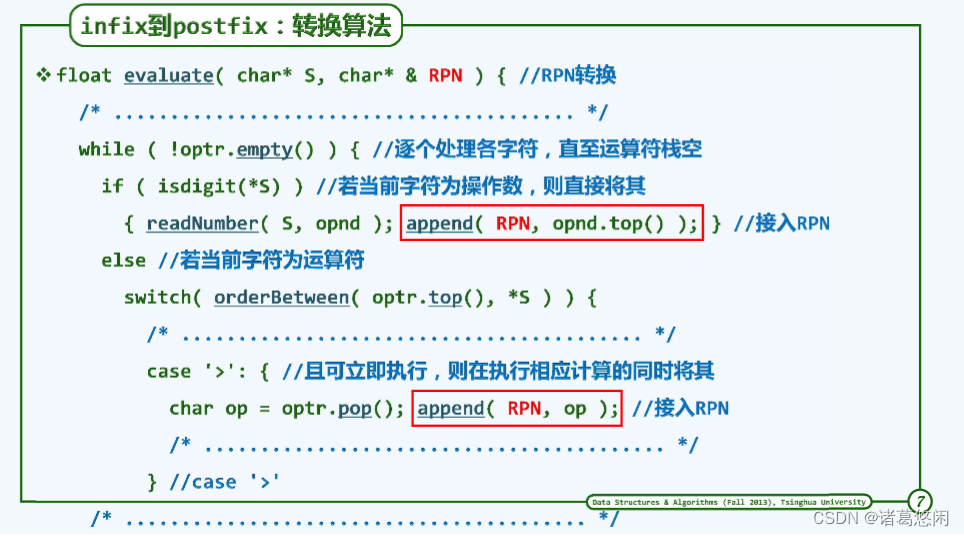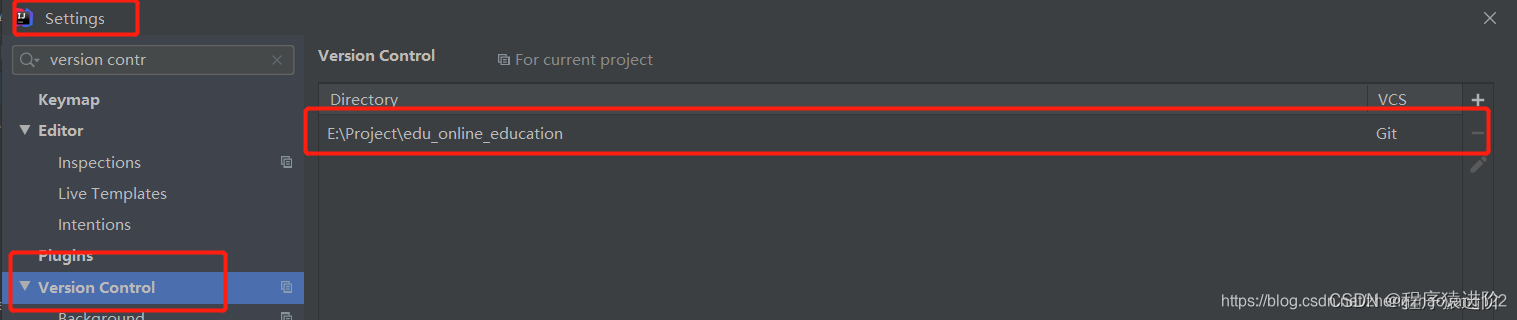netsh是本地或远程计算机Windows 2000网络组件的命令行和脚本实用程序。为了存档或配置其他服务器,netsh实用程序也可将配置脚本保存在文本文件中。netsh实用程序是一个外壳,通过附加的“netsh帮助DLL”可支持多个Windows 2000组件。
有两种方式可以运行netsh命令,具体的介绍如下。
一.从cmd.exe命令提示符下运行netsh命令
从cmd.exe命令提示符下可以运行netsh命令。若想在远程Windows2000/2003 Server上运行这些netsh命令,必须先使用“远程桌面连接”连接到运行终端服务器的Windows2000/2003 Server、Windows 2000和Windows Server 2003中,netsh上下文命令间存在一些功能上的差异。
netsh是一个命令行脚本实用程序,可让用户从本地或远程显示/修改当前运行的计算机的网络配置。使用不带参数的netsh可以打开netsh.exe命令提示符(即netsh>)。
1.语法
命令格式:netsh [-a aliasfile] [-c context] [-r remotecomputer] [{netshcommand|-f scriptfile}]
2.参数说明
-a:运行aliasfile后返回到Netsh提示符。
Aliasfile:指定包含一个或多个netsh命令的文本文件的名称。
-c:更改到指定的netsh上下文。
Context:指定netsh上下文。
-r:配置远程计算机。
Remotecomputer:指定要配置的远程计算机。
Netshcommand:指定要运行的netsh命令。
-f:运行脚本后退出netsh.exe。
Scriptfile:指定要运行的脚本。
如果-r后跟另一个命令,则netsh将在远程计算机上执行该命令,再返回到cmd.exe命令提示符下。如果指定-r后不跟其他命令,则netsh将以远程模式打开,该过程类似于在netsh命令提示符下使用set machine命令。使用-r时,仅为netsh的当前实例设置目标计算机。在退出并重新输入netsh之后,目标计算机将被自动设置为本地计算机。可通过指定存储在Windows中的计算机名称、UNC名称和一个由DNS服务器解析的Internet名或数字IP地址,在远程计算机上运行netsh命令。
二.从netsh.exe命令提示符下运行netsh命令
1.命令
用户可以从netsh.exe命令提示符(即netsh>)下运行这些命令。常见命令的含义如下:
..:到上一级的上下文。
Abort:脱机模式下进行的所有更改。Abort在联机模式中不起作用。
Add helper:装入netsh中的帮助程序DLL。
Alias:由用户定义的字符串组成的别名,netsh将用户定义的字符串与其他字符串同等处理。使用没有参数的alias可以显示所有可用的别名。
Bye:退出netsh.exe命令窗口。
Commit:脱机模式下所做的全部更改提交到路由器。Commint在联机模式下无效。
Delete helper:在netsh命令中删除帮助程序DLL。
Dump:建一个包含当前配置的脚本。如果将该脚本保存到文件中,则可使用该文件恢复已更改的配置设置。
Exec:载脚本文件并执行其中的命令。
Exit:退出netsh.exe命令返回至CMD命令行提示符。
Popd:与pushd一起使用时,popd使用户能够更改上下文,在新的上下文中运行命令,再返回到先前的上下文。
2.典型事例
1)netsh命令设置了2个脚本netsh别名(shaddr和shp),在退出InterfaceIP上下文时,在netsh命令提示符下可输入“alias shaddr show interface ip addr”命令和“Alias shp helpers”命令,执行结果如图所示。

当以后再在netsh命令提示符下键入“shaddr”命令,netsh.exe会将其解释为命令show interface ip addr。如果想要在netsh命令提示符下键入“shp”命令,则netsh.exe会将其解释为命令show helpers。如果想要退出netsh.exe返回至CMD命令提示符,则 可键入“exit”命令,执行结果如图所示。

2)强制卸载TCP/IP协议。对于很多网络故障而言,卸载并重新安装TCP/IP协议是一种非常有效的解决办法,此时可借助Windows系统的netsh命令,将TCP/IP协议的工作状态恢复到操作系统安装时的原始状态,也相当于把当前的TCP/IP协议卸载掉,并重新安装新的TCP/IP协议。
在命令提示符窗口中输入“netsh”命令之后,再输入“int ip reset new.txt”命令,即可自动重新安装TCP/IP协议并将操作的记录保存在当前目录的“new.txt”日志文件中。再重新打开TCP/IP协议的属性设置窗口之后,检查其中的各项网络参数,查看是否已经被恢复到原始状态,并对TCP/IP协议的各项参数进行重新设置。